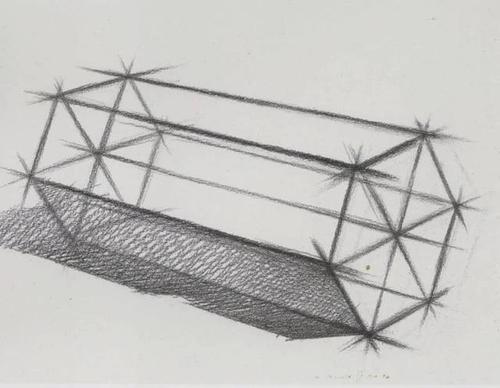本文将详细介绍在CAD软件中绘制六棱柱的具体步骤。通过了解这些步骤,您可以准确地使用CAD工具创建精确的三维模型,这对于工程设计和制造过程都是至关重要的。
在许多工程应用中,**六棱柱**是一种常见的几何形状,无论是在建筑设计、机械零件制作还是3D打印建模中,都可能需要生成**六棱柱**结构。学习如何在CAD(计算机辅助设计)环境中绘制这种三维对象,将极大地提高您的设计效率和作品质量。绘制六棱柱一般涉及几个关键步骤:创建基本形状、调整尺寸、拉伸以形成三维形体及完成细节处理。这些步骤之间的相互关系对于成功创作而言是非常重要的。在以下内容中,我们将逐一解构每一个步骤,以便您能清晰地理解整个流程。首先,启动您的CAD软件,并打开一个**新项目**或空白文档。确保已经熟悉了软件的基本操作界面,因为这能帮助您更快速地进行后续的设计工作。
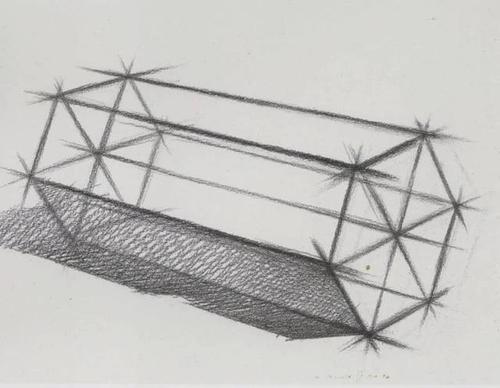
绘制六边形
要开始绘制六棱柱,您需要首先在二维平面上绘制一个**六边形**。这是六棱柱的底面,因此它的精度将直接影响最终模型的质量。选择“多边形”工具,输入6作为边数,然后指定中心点位置。通常情况下,可以通过直接点击绘图区来指定,也可以在命令行输入具体的坐标值。完成后,按Enter以便软件自动生成六边形。

调整六边形尺寸
接下来需要确定**六边形**的尺寸。CAD软件通常允许您通过修改属性栏中的参数来调整图形的大小。在保持形状比例不变的情况下,直接调整“圆”选项或者“边长”选项都可以实现这一点。确保该六边形符合设计要求的尺寸后,即可进行下一步操作。
拉伸形成三维形体
此时,我们已经拥有一个合乎规格的**六边形**平面,但为了构造六棱柱,还需对其进行拉伸。选择拉伸(Extrude)工具,点击之前绘制的六边形并向上拖动鼠标,或者在命令行输入所需的高度数值。通过这种方式,您将能够得到一个展现高度的六棱柱。
镜像与复制
在某些情境下,您还需要在特定位置放置多个相同或对称的六棱柱。此时,您可以利用CAD软件提供的镜像(Mirror)和复制(Copy)功能来快速实现。从菜单栏或工具箱中选择相应工具,选择已绘制好的六棱柱,通过设置镜像轴或者指定复制的数量和间距,简单快捷地完成这一步骤。
自定义外观与材质
完成三维模型的基本成型后,您可以进一步为六棱柱添加材质或者颜色,以便于模拟实际效果。很多CAD软件均提供丰富的材质库供用户调用,您也可以根据项目需求自定义材质。选择材质编辑器,应用合适的材质到模型表面,调整相关参数以提升逼真度。
检查与校正
在任何设计过程中,检查与校正都是不可或缺的一环。仔细观察所绘制的六棱柱模型,确保各个面和边都符合设计标准。同时,可以通过软件自带的分析工具,如测量准确性、检测干涉等功能,来保证模型的整体精度。最后,别忘了保存您的CAD文件,并导出适合的格式用于展示或生产。不少设计人员会选择将CAD模型转换为STL、DAE等其他文件格式,以便在后续的3D打印或虚拟现实场景中使用。通过以上步骤,希望您能顺利地在CAD软件中创建出一个精确且符合预期的六棱柱模型。这不仅是一项技术能力,更是发挥想象力和创造力的重要途径。在工程制图的领域里,这种技能将为您的职业发展增添不少助力。
BIM技术是未来的趋势,学习、了解掌握更多BIM前言技术是大势所趋,欢迎更多BIMer加入BIM中文网大家庭(http://www.wanbim.com),一起共同探讨学习BIM技术,了解BIM应用!